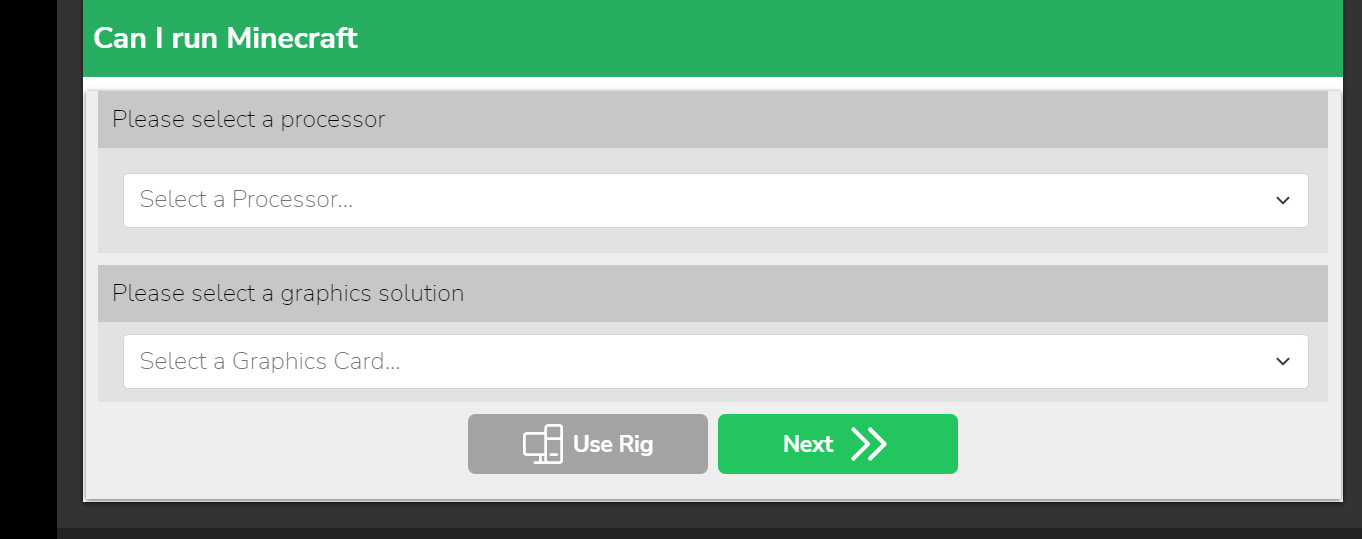Một số bạn không phải là game thủ hay là người am hiểu về máy tính thường gặp khó khăn khi muốn cài đặt game về máy tính. Các bạn phải biết xem những thông số như card đồ họa, RAM, CPU… của máy tính có phù hợp với thông số của game đó không? Vì vậy, thuthuatpc.vn muốn giới thiệu đến các bạn các website tiện ích giúp các bạn không chuyên có thể kiểm tra cấu hình máy tính để chơi game một cách đơn giản và tiện lợi!
Xem thêm >> [TIPS] 10+ Cách Chuyển PDF sang Word Online Không Bị Lỗi Font Thành Công 100%
Ba cách kiểm tra cấu hình máy tính siêu đơn giản
Trước khi giới thiệu các bạn 3 website kiểm tra cấu hình máy tính có phù hợp để tải game không, thuthuatpc.vn muốn hướng dẫn các bạn kiểm tra cấu hình máy tính của mình trước. Trong một số trường hợp, yêu cầu bắt buộc là các bạn phải biết được cấu hình máy của mình.
Dưới đây là một số cách kiểm tra nhanh chóng và đơn giản, hãy chú ý làm theo nhé!
Cách 1: Sử dụng lệnh msinfo32
Nếu bạn đang dùng laptop/PC chạy Windows 8.1 hoặc Windows 10 thì có thể sử dụng cách này.
Nhấn tổ hợp phím Windows +R, xuất hiện hộp thoại Run. Sau đó nhấn lệnh msinfo32 rồi OK để chạy.

Các thông tin về máy tính sẽ được hiện ra, các bạn có thể xem thông tin về phần cứng, phần mềm đang chạy trên máy.

Cách 2: Sử dụng Computer Properties
Cách xem cấu hình máy tính thứ 2 đó là sử dụng Properties trong máy tính. Cách này áp dụng được cho tất cả các hệ điều hành từ Windows XP cho đến Windows 10.
Các bạn nhấn chuột phải rồi chọn Properties.

Các thông tin máy sẽ hiện lên như này:

Cách 3: Sử dụng lệnh dxdiag
Tương tự cách 1. Hãy nhấn tổ hợp phím phím Windows +R, xuất hiện hộp thoại Run. Sau đó nhấn lệnh dxdiag rồi OK để chạy.
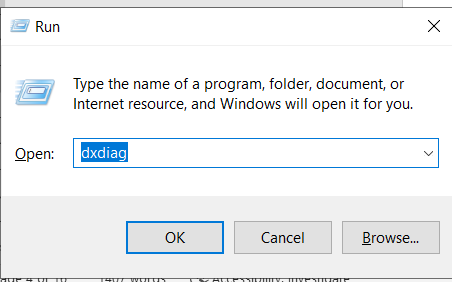
Với lệnh Dxdiag, hệ thống sẽ hiển thị cho các bạn các thông tin tương tự như cách 2 và có thêm 1 số thông tin khác về: màn hình, âm thanh, các thiết bị nhập liệu, hỗ trợ,…

Tiếp theo, thuthuatpc.vn sẽ giới thiệu đến các bạn 3 website kiểm tra cấu hình máy tính để chơi game một cách thuận tiện và đơn giản nhất.
Kiểm tra cấu hình máy tính để chơi game bằng pcgamebenchmark.com
Là một trong những website kiểm tra máy tính của bạn có phù hợp với game bạn muốn tải, pcgamebenchmark đang là một trong những sự lựa chọn tiện ích nhất với những người không am hiểu về máy tính.
Để kiểm tra độ tương thích giữa game và máy, chúng ta thực hiện các bước sau:
Bước 1: Truy cập pcgamebenchmark.com. Tại phần Tìm kiếm, hãy nhấn tên game các bạn muốn tải ra. Thuthuatpc.vn thử với tựa game PUBG: Battlegrounds.

Bước 2: Sau khi tìm kiếm, pcgamebenchmark sẽ đưa ra cho các bạn các thông số Recommended và Minimum của gme các bạn muốn tải.
Nếu các bạn đọc hiểu những thông số này và biết được nó có tương thích mới máy hay không thì quá tuyệt rồi. Hãy nhấn vào Can I Run It? Enter your system details để web tính toán nhanh chóng cho nhé!
Còn mình không am hiểu về máy tính thì sẽ Nhấn Can I Run It? Test your PC Automatically, pcgamebenchmark sẽ cài đặt một phần mềm vào máy. Phần mềm này sẽ tính toán liệu máy của bạn có tương thích với game không?

Bước 3: Sau khi nhấn Can I run It? Máy tính sẽ tự động tải và cài đặt. Một thông báo sẽ hiện ở phía dưới góc trái màn hình máy tính. Nhấn vào mũi tên, nhấn “Mở khi hoàn tất”.

Bước 4: Sau khi cài đặt xong, kết quả đo tính tương thích sẽ hiện lên tại web như thế này.
Nhìn vào đây chúng ta có thể biết được máy của bạn có thể cài được không.

Pcgamebenchmark đưa ra kết quả icon mặt buồn và dòng chữ “ your computer doesn’t meet the minimum requirements to play PUBG: Battlegrounds”
Có thể hiểu nôm na là, máy tính của mình không thể cài đặt được game này, dù mình có tải game với cầu hình tối thiểu thì cũng không thể chơi được.
Nhìn vào kết quả trên ảnh, các bạn cũng có thể biết lý do tại sao máy mình không thể tải được game. Với máy của mình là do Graphics và RAM không đạt yêu cầu nên có chữ FAIL màu đỏ kia.
Bên Minumum mình đã không được thì bên Recommeded (khuyến khích- trung bình hoặc cao hơn) thì chắc chắn không được rồi. Nhưng nếu bạn Pass bên Minimum thì có thể chuyển qua bên Recommended để xem nhé. Có thể dựa vào kết quả bên Recommended để quyết định xem bạn có thể nâng cấp game đó được không đấy!
Xem thêm >> [Bạn đã biết] Top 8+Phần Mềm Dịch Tiếng Anh Sang Tiếng Việt Tốt Nhất Hiện Nay
Kiểm tra cấu hình máy tính để chơi game bằng SystemRequirementsLab
Giới thiệu về SystemRequirementsLab:
- Công nghệ Instant Expert Analysis giúp thu thập và phân tích thông tin phần cứng máy tính, sau đó kết quả được so sánh trực tiếp với cơ sở dữ liệu của hãng để tìm ra những tựa game phù hợp với cấu hình máy tính của người dùng.
- SystemRequirementsLab đã được công nhận bởi hơn 10 triệu người dùng bởi độ chính xác và tính hiệu quả, nhanh gọn mà nó đem lại.
- Website cam kết không thu thập thêm bất kỳ dữ liệu hoặc thông tin cá nhân nào ngoài thông tin các loại phần cứng đang kết nối với máy tính của bạn, chính vì thế bạn có thể hoàn toàn yên tâm khi sử dụng nhé!
Dưới đây là các bước sử dụng SystemRequirementsLab:
Bước 1: Truy cập web của SystemRequirementsLab: https://www.systemrequirementslab.com/
Nhập tên game bạn muốn tải về trên thanh tìm kiếm. thuthuatpc.vn sẽ ví dụ với tựa game Call of duty.
Bước 2: Sau khi thấy tựa gme bạn muốn tải, để kiểm tra độ tương thích hãy nhấn vào Can You Run It?
Tương tự như pcgamebenchmark, SystemRequirementsLab sẽ yêu cầu bạn phải tải công nghệ Instant Expert Analysis về máy. Hãy tải về để phân tích nhé. Các bước tải và khởi động tương tự như pcgamebenchmark.

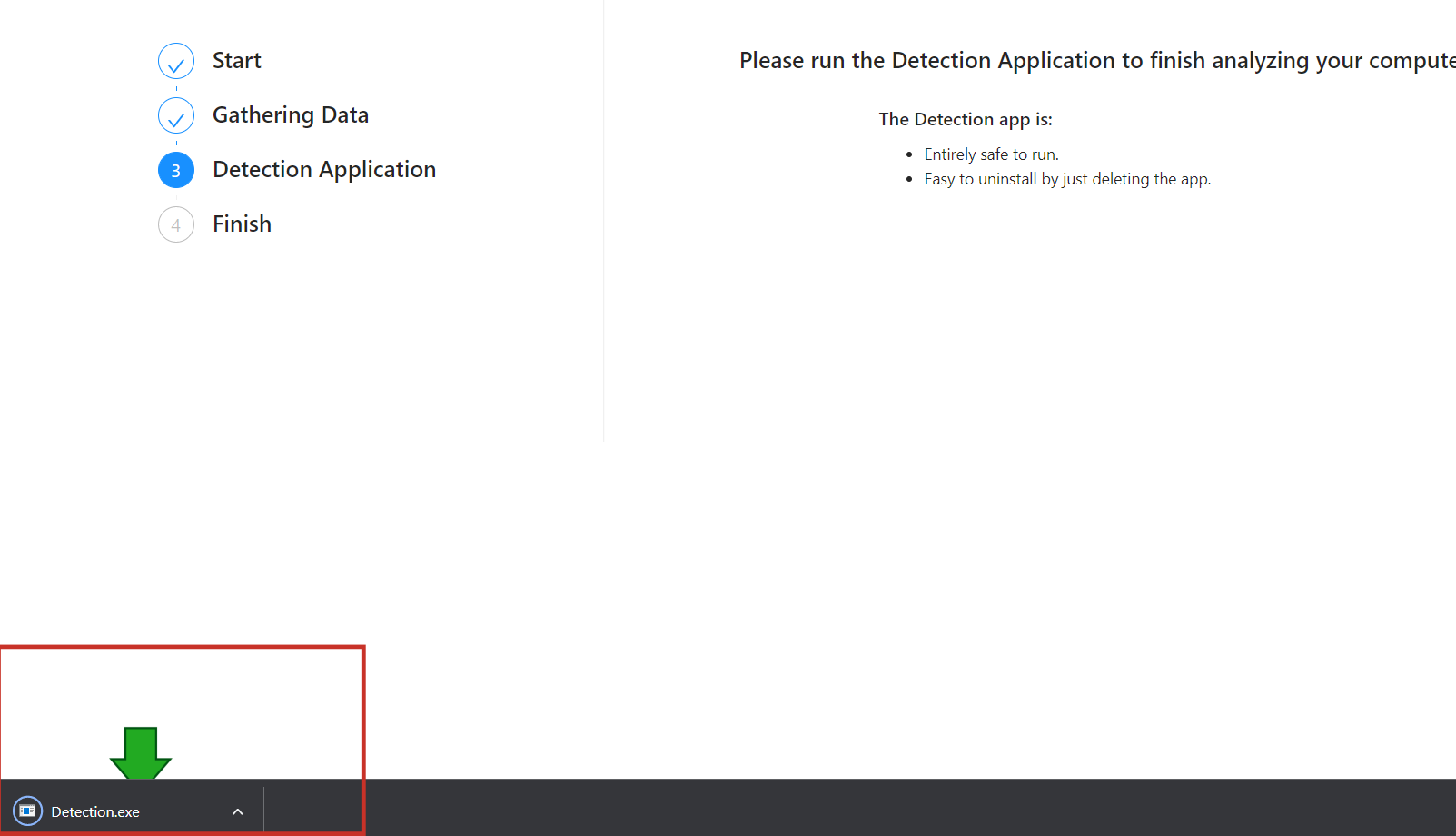
Bước 3: Sau đó, SystemRequirementsLab sẽ đo lường và phân tích máy của bạn.
Đây là kết quả của mình
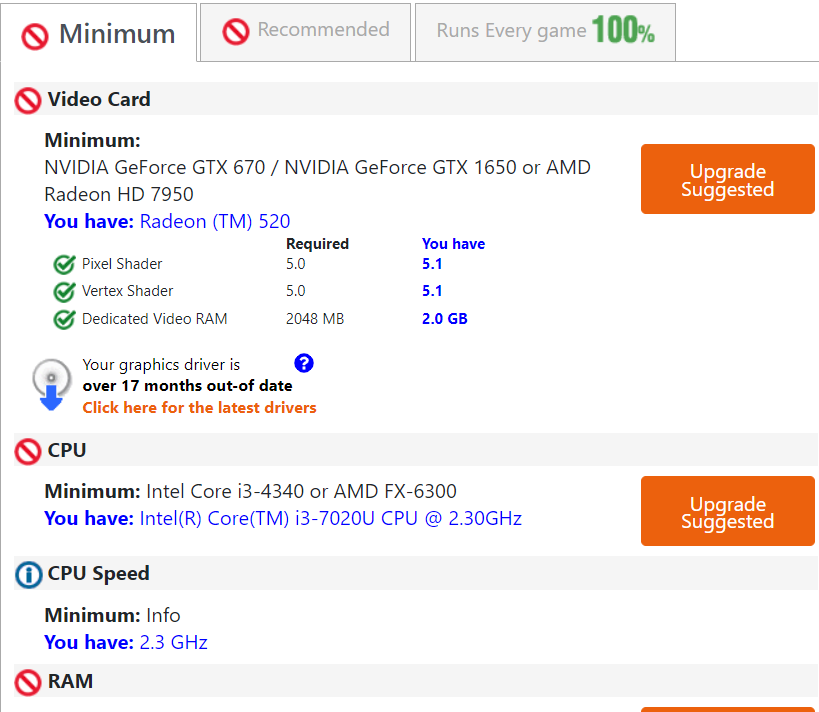
Với cầu hình tối thiểu, cấu hình Minimum để chơi game nhưng máy của mình vẫn không tương thích.
SystemRequirementsLab cũng sẽ cho biết nguyên nhân tại sao máy tính của bạn không thể tải được game.
Bên cạnh đó, SystemRequirementsLab còn cung cấp tính năng cho biết những game bạn có thể tải về.
Click vào Click here to see all the games you can run, để biết những tựa game bạn có thể tải nhé!

Tiếp tục tích dấu tích vào Show Only Games I Can Run. Tích dấu tích vào sẽ giúp hiện game mà bạn có thể tải về. Đây là kết quả máy của mình.

Bên cạnh đó, cũng còn một số web giúp các bạn kiểm tra cấu hình máy tính, nhưng với điều kiện các bạn phải biết rõ cấu hình của máy mình để điềm thông tin. Với những trang web như thế vậy, các bạn không cần phải tải các công nghệ hay tiện ích khác về máy.
Dưới đây, thuthuatpc.vn sẽ giới thiệu cho các bạn thêm một web với tình năng khác biệt này.
Kiểm tra cấu hình máy tính để chơi game bằng website game-debate.com
Bước 1: Truy cập trang web bằng đường link: https://www.game-debate.com/

Bước 2: Tài phần Search hãy gõ tên game bạn muốn tải về. thuthuatpc.vn sẽ ví dụ với tựa game Minecraft nhé!

Bước 3: Sau khi tìm được game, gamedebate sẽ đưa ra các thông số Minimum và Recommended. Đó là cầu hình tối thiểu và cấu hình tối đa. Cấu hình tối thiểu là cấu hình thấp nhất để tải game. Cấu hình tối đa là cấu hình mà các bạn có thể dùng để quyết định nâng cấp game hay không.
Bên cạnh đấy, web còn đưa ra một số dữ liệu khác về game phía dưới.
Các bạn click vào Test my Pc- Check Minecraft system requirements để gamedebate tính toán giúp.

Bước 4: Gamedebate cũng đưa ra cấu hình tối thiểu và cấu hình nâng cao hơn cho tựa game. Các bạn có thể tham khảo để tự so sánh.

Hoặc nếu không, hãy điền thông tin cấu hình máy tính, gamedebate sẽ tính toán giúp bạn. Cách tìm thông số cấu hình máy tính, thuthuatpc.vn đã hướng dẫn các bạn phía trên.
Các bước tiếp theo thì tương tự và đơn giản như các web khác. Các bạn có thể tự làm mà đúng không?
Xem thêm >> 5 Cách Cắt File PDF Trên Máy Tính Với Các Công Cụ Trực Tuyến
Xem thêm
Trên đây là một số cách kiểm tra cấu hình máy tính và 3 website kiểm tra cấu hình máy tính để chơi game thuthuatpc.vn muốn giới thiệu đến các bạn. Nếu còn cách khác đơn giản và dễ dàng hơn thì hãy comment phía dưới để cùng chia sẻ cho mọi người nhé!
Hy vọng bài viết giúp ích đến các bạn!
Các từ khoá tìm kiếm liên quan:
- Systemrequirementslab.
- Test cấu hình máy tính online.
- Phần mềm test cấu hình máy tính.
- Test your PC.